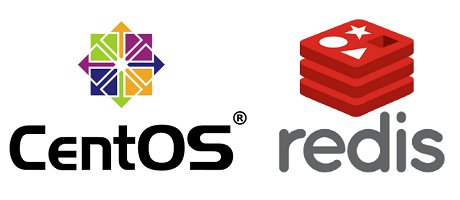Redis の最新版を、CentOS 7 にインストールする手順の解説です。
現時点では「Redis 4」が最新バージョンとなっています。
使用した環境は以下の通りです。
- CentOS 7.5
- Redis 4.0.11
EPEL・remi リポジトリを CentOS に追加する
CentOS 7 の標準リポジトリでは Redis が提供されていません。
そのため remi リポジトリを追加してインストールします。
remi リポジトリは EPEL リポジトリに依存しているため、CentOS 7 に追加します。
rootユーザに切り替えて以下のコマンドを実行してください。
# yum install epel-release
EPEL リポジトリがインストールできた後に、remi リポジトリを登録します。
# yum install http://rpms.famillecollet.com/enterprise/remi-release-7.rpm
上記2つの作業により、Redis 最新版が yum インストールできるようになりました。
最新版の Redis 4 を yum インストール
yum info コマンドでインストールされる Redis のバージョンを確認しておきます。
# yum info redis --enablerepo=remi
Name : redis
Arch : x86_64
Version : 4.0.11
Release : 1.el7.remi
Size : 580 k
Repo : remi
現時点での最新版 Redis 4.0.11 が利用可能となっています。
再度 yum でインストールを実行します。
# yum install redis --enablerepo=remi
Redis をインストール後、サービスの自動起動を ON に設定します。
# systemctl enable redis
Redis サーバーを起動します。
# systemctl start redis
Redis 4 の動作確認
先ほど起動した Redis サーバーが正常に動いていることを確認します。
active (running) と表示されていればOKです。
# systemctl status redis
Redis クライアントを使用して、実際にデータを操作してみます。
key01 のキーで「abcde」という値を書き込み・取り出すテストです。
# redis-cli
127.0.0.1:6379> set key01 "abcde"
OK
127.0.0.1:6379> get key01
"abcde"
登録したキーの削除もテストしておきます。
削除後は、key01 が取得できないことが確認できます。
127.0.0.1:6379> del key01
(integer) 1 ※1件削除された
127.0.0.1:6379> get key01
(nil) ※nilはデータがないことを示す
まとめ
CentOS 7 に Redis 4 をインストールする手順について紹介しました。
EPEL・remi リポジトリを活用することで、yum インストールが可能となります。
また、redis-cli コマンドを使って Redis サーバーの動作確認を行いました。
キーの書き込み・取り出し・削除はコマンドだけで簡単にテストできます。
【関連記事】
⇒ nginx のインストール手順 (CentOS)
⇒ Docker のインストール手順 (CentOS)
⇒ MySQL 8 のインストール手順 (CentOS)
⇒ memcached のインストール手順 (CentOS)
⇒ PHP 7.2, Laravel 5.6 のインストール手順
⇒ 自動起動するサービスの調査方法